Een Smart TV verbinden met wifi
Wat te weten
- Ga naar het welkomstscherm van de tv, zoek naar beschikbare draadloze netwerken, selecteer uw netwerk en voer het wachtwoord in.
- Om het netwerk te wijzigen, ga naar Opstelling > Netwerk > Netwerkinstellingen openen > Draadloos > kies uw netwerk en voer het wachtwoord in.
In dit artikel wordt uitgelegd hoe u een Smart TV naar een thuisnetwerk en internet met behulp van Wifi en los problemen op bij het maken van een verbinding.
Het uiterlijk van het menu op het scherm en de navigatie voor Wi-Fi-configuratie kunnen variëren, afhankelijk van het merk en model van de smart-tv, maar bevatten dezelfde kernstappen. Sommige tv-merken verwijzen rechtstreeks naar wifi of gebruiken de termen draadloos, draadloos netwerk, draadloos of wifi-thuisnetwerk of wifi-netwerk. In de voorbeelden in dit artikel wordt de term Wireless gebruikt.
Maak verbinding met wifi tijdens de eerste tv-configuratie
Zo verbindt u uw smart-tv met internet via uw wifi-netwerk:
-
Zorg ervoor dat uw netwerk en internet werken.
Om verbinding te maken met wifi, heb je een draadloze router en uw netwerknaam. Bijvoorbeeld ATTxxx, TWCxxx, Coxaaa, of iets dat je hebt bedacht.
-
Zet je smart-tv aan. U ziet een welkomst- of configuratiescherm.
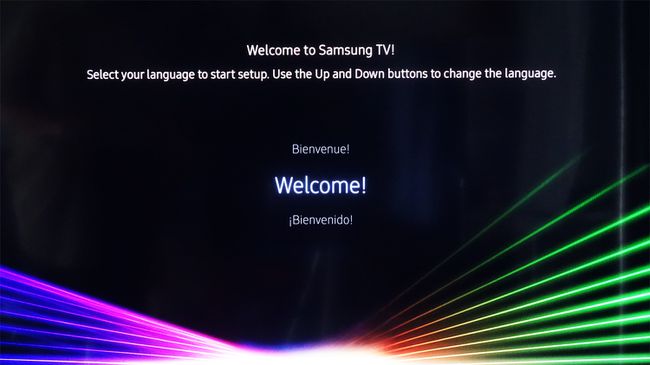
-
De tv vraagt u om de tv-configuratie te starten.
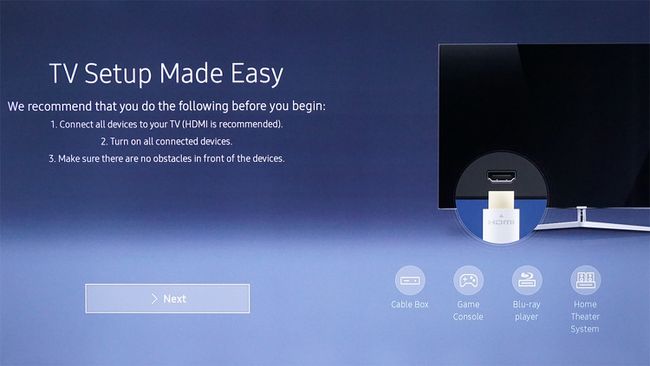
-
Terwijl u doorgaat met het instellen van de tv, kan het automatisch zoeken naar beschikbare netwerken of u vragen om te kiezen tussen een bekabeld of draadloos (Wi-Fi) netwerk voordat het zoekt. Kies voor wifi Draadloze.
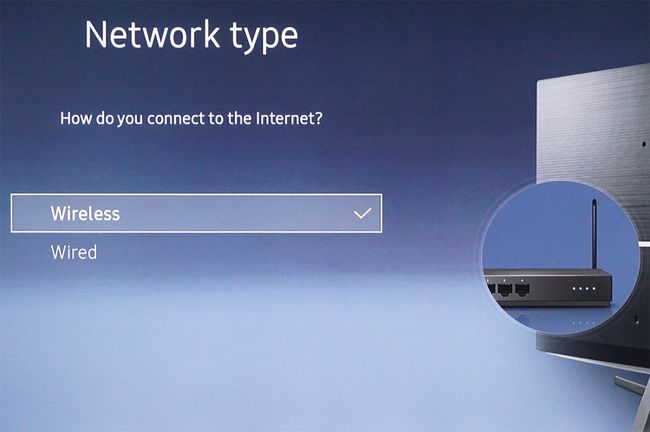
-
Nadat het zoeken naar netwerken is voltooid, ziet u mogelijk verschillende netwerken in de lijst. Selecteer uw netwerk in de lijst.

-
Voer de in netwerk wachtwoord (toets).

-
Nadat uw wachtwoord is bevestigd, wordt een bericht weergegeven dat de tv via Wi-Fi is verbonden met uw netwerk en internet.
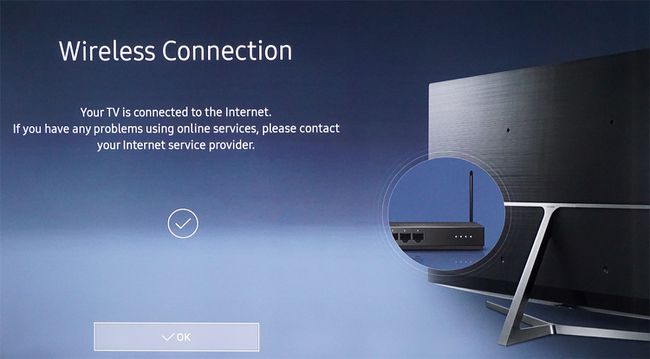
-
Na wifi-bevestiging kan de tv een bericht weergeven dat a software- of firmware-update is beschikbaar. Zo ja, selecteer Ja om de update te downloaden en te installeren.
Zet de tv niet uit en voer geen andere functie uit terwijl de update bezig is.
Zodra de update is voltooid, leidt de tv u door de rest van de installatie. Deze stappen kunnen zijn: streaming-apps toevoegen, kanaal scannen voor tv's met antenneaansluiting en beeld- en geluidsinstellingen.
Wi-Fi achteraf wijzigen of toevoegen
Als u wilt overschakelen van een bekabelde verbinding naar Wi-Fi, een nieuwe draadloze router wilt installeren of uwinternetprovider (ISP), kunt u opnieuw een Wi-Fi-verbinding tot stand brengen.
-
Selecteer op het startscherm van de tv de Opstelling of Instellingen icoon.
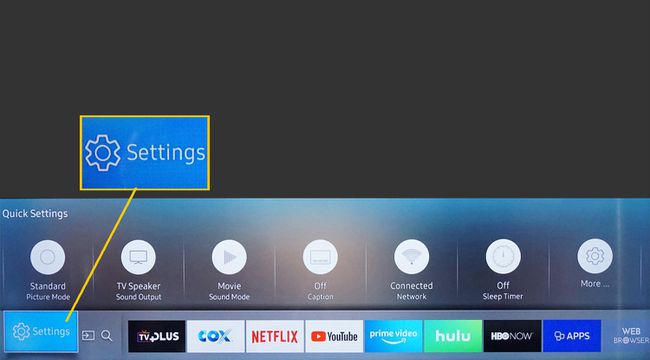
-
In de Instellingen menu, selecteer Netwerk.

-
Kiezen Netwerkinstellingen openen (het kan worden geëtiketteerd) Netwerkinstellingen).

-
U zou bekabelde (Ethernet) en draadloze (Wi-Fi) opties moeten zien die worden vermeld in de netwerkinstellingen. Selecteer Draadloze of Wifi.
De tv zoekt naar beschikbare netwerken. Kies uw netwerk uit de lijst.
Voer uw netwerk wachtwoord.
Zodra de verbinding is bevestigd, volgt u eventuele aanvullende aanwijzingen op het scherm (zoals een beschikbare update).
-
Als het menu Netwerkinstellingen een selectie heeft met het label Netwerk status, selecteer het op elk gewenst moment om te zien of de huidige internetverbinding met de tv actief is.

Wat te doen als uw tv geen verbinding maakt met wifi
Als je je tv niet kunt verbinden met wifi of als de verbinding instabiel is, probeer dan een of meer van de volgende stappen.
Zet de draadloze router en de tv dichter bij elkaar, of haal een Wi-Fi-extender voor de router en maak opnieuw verbinding met behulp van de bovenstaande stappen.
-
Als de pogingen tot Wi-Fi-verbinding mislukken en de TV en router hebben een Ethernet-poort, sluit een Ethernet-kabel van de router aan op de tv.
Afhankelijk van het merk en model van de tv kan de Ethernet-verbinding worden gelabeld Ethernet/LAN of LAN (Lokaal netwerk). De Ethernet-kabel kan worden aangeduid als een netwerkkabel.
-
Selecteer in het netwerkinstellingenmenu van de tv: Bedrade. Mogelijk wordt u gevraagd om de Ethernet-kabel aan te sluiten.

-
Wacht op een bevestiging dat de verbinding is gelukt. Volg na bevestiging eventuele aanvullende aanwijzingen (zoals voor een software- of firmware-update).

-
Twee extra manieren om de tv te verbinden met Ethernet of Wi-Fi zijn: PBC en PIN methodes instellen. Raadpleeg de gebruikershandleiding voor specifieke details voor uw tv.

-
Als geen van de bovenstaande opties werkt, neem dan contact op met uw internetprovider (ISP) voor hulp bij het invoeren van de router IP adres en DNS serverinformatie handmatig.
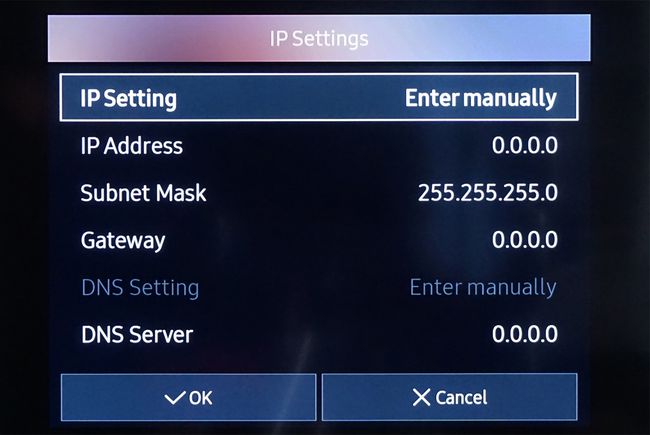
Als uw internetprovider het probleem niet heeft opgelost, neemt u voor hulp contact op met de klantenondersteuning van uw tv.
Niet alle smart-tv's hebben wifi
Oudere smart-tv's van modellen hebben mogelijk geen wifi-optie. Als uw smart-tv geen wifi heeft maar wel een Ethernet- of USB-poort, hebt u mogelijk toegang tot wifi met een Ethernet- of USB wifi-adapter.
Raadpleeg de gebruikershandleiding of neem contact op met de klantenondersteuning om te bepalen of u deze optie kunt gebruiken en welke Wi-Fi-adapters mogelijk compatibel zijn.
Voordelen voor netwerk en internetverbinding
Wanneer een smart-tv is verbonden met internet en een thuisnetwerk, heb je toegang tot een of meer van de volgende zaken:
- Firmware- en software-updates:Houd uw tv up-to-date met de nieuwste fixes en functies.
- Streamingdiensten:Krijg toegang tot video- en muziekstreamingservices, zoals Netflix, YouTube, Pandora en meer, afhankelijk van het merk en model.
- Toegang tot lokale netwerkinhoud: video's, stilstaande beelden en muziek afspelen vanaf pc's of mediaservers in uw netwerk.
- Beheer en ondersteuning op afstand: Het technische ondersteuningspersoneel voor uw tv kan mogelijk de controle over uw tv overnemen (met uw toestemming) om instellingsproblemen op te lossen, afhankelijk van het merk en model.
- Bediening van smarthome-apparaten:Sommige smart-tv's kunnen worden gebruikt met Alexa, Google Assistent, of SmartThings waarmee het andere apparaten kan bedienen of kan worden bestuurd.
